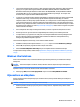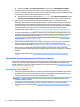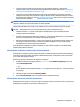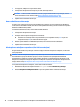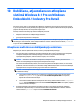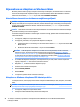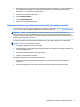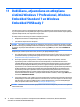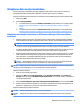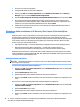Getting started
●
Lai izveidotu atkopšanas diskus, datorā ir jābūt uzstādītam optiskajam diskdzinim ar DVD ierakstīšanas
iespēju, kā arī ir jālieto tikai augstas kvalitātes tukši DVD-R, DVD+R, DVD-R DL vai DVD+R DL diski.
Nedrīkst izmantot šāda pārrakstāma formāta diskus: CD±RW, DVD±RW, divslāņu DVD±RW vai BD-RE
(pārrakstāms Blu-ray); tie nav saderīgi ar programmatūru HP Recovery Manager. Tā vietā jūs varat
izmantot tukšu, augstas kvalitātes USB zibatmiņas disku.
●
Ja datoram nav iebūvēta optiskā diskdziņa ar DVD disku ierakstīšanas iespēju, bet vēlaties izveidot DVD
atkopšanas datu nesēju, varat lietot ārējo optisko diskdzini (nopērkams atsevišķi), lai izveidotu
atkopšanas diskus. Ja lietojat ārējo optisko diskdzini, tas ir tieši jāsavieno ar datora USB portu; diskdzini
nevar pievienot ārējās ierīces, piemēram, USB centrmezgla, USB portam. Ja nevarat patstāvīgi izveidot
DVD datu nesēju, atkopšanas diskus savam datoram varat saņemt no HP. Kontaktinformācija ir norādīta
HP tīmekļa vietnē. Dodieties uz vietni
http://www.hp.com/support, atlasiet valsti vai reģionu un izpildiet
ekrānā redzamās instrukcijas.
●
Pirms atkopšanas datu nesēja izveides pārliecinieties, vai dators ir pievienots maiņstrāvas avotam.
●
Izveides process var ilgt vienu stundu vai ilgāk. Dublējuma izveides procesu nedrīkst pārtraukt.
●
Ja nepieciešams, no programmas var iziet pirms visu atkopšanas DVD disku izveides pabeigšanas. HP
Recovery Manager pabeigs pašreizējā DVD diska ierakstīšanu. Nākamreiz startējot HP Recovery
Manager, tiks piedāvāts turpināt šo procesu.
Lai izveidotu HP atkopšanas datu nesēju, veiciet tālāk norādītās darbības.
1. Meklēšanas lodziņā uzdevumjoslā ierakstiet atkopšana un pēc tam atlasiet HP Recovery Manager.
2. Atlasiet Jā, lai atļautu šai programmai veikt izmaiņas savā datorā.
3. Atlasiet Izveidot atkopšanas datu nesēju un pēc tam izpildiet ekrānā redzamās instrukcijas.
Ja nepieciešams atkopt sistēmu, skatiet sadaļu Atjaunošana, lietojot programmatūru HP Recovery Manager
16. lpp.
Windows rīku lietošana
Varat izmantot Windows rīkus, lai izveidotu sistēmas atjaunošanas punktus un personiskās informācijas
dublējumus.
PIEZĪME. Ja krātuves ietilpība ir 32 GB vai mazāka, Windows sistēmas atjaunošana pēc noklusējuma ir
atspējota.
Papildinformāciju un veicamās darbības skatiet utilītā Palīdzība un atbalsts.
▲
Atlasiet pogu Sākt, atlasiet Visas programmas un pēc tam atlasiet HP palīdzība un atbalsts.
Atjaunošana un atkopšana
Pastāv vairākas sistēmas atkopšanas opcijas. Izvēlieties metodi, kas visprecīzāk atbilst jūsu situācijai un
pieredzes līmenim:
SVARĪGI! Pieejamās metodes ir atkarīgas no ierīces modeļa.
●
Windows piedāvā vairākas opcijas, kā atjaunot vai atkopt sistēmu. Papildinformāciju skatiet utilītā
Palīdzība un atbalsts.
Windows rīku lietošana 15